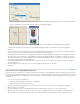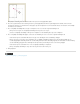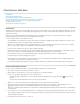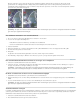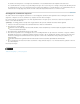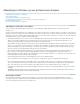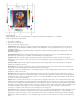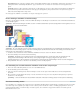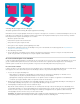Operation Manual
Afbeeldingen afdrukken op een professionele drukpers
Naar boven
Naar boven
Afbeeldingen voorbereiden voor drukken
Uitvoeropties instellen
Kleurscheidingen afdrukken vanuit Photoshop
Een afbeelding met steunkleurkanalen afdrukken vanuit andere toepassingen
Een kleurovervulling maken
De scanresolutie bepalen voor afdrukken
Afbeeldingen voorbereiden voor drukken
In Photoshop kunt u afbeeldingsbestanden voorbereiden voor offset-lithografie, digitaal afdrukken, gravures en andere professionele
drukprocessen.
Meestal wordt de workflow bepaald door de mogelijkheden van de drukvoorbereider. Neem voordat u begint aan een workflow voor professioneel
afdrukken, contact op met het personeel van de drukkerij en vraag welke eisen zij hanteren. Ze kunnen u bijvoorbeeld vragen om het bestand niet
naar CMYK om te zetten, omdat zij speciale drukinstellingen toepassen. Hier volgen enkele voorbeelden van scenario's voor het voorbereiden van
afbeeldingsbestanden zodat u voorspelbare afdrukresultaten krijgt:
Werk uitsluitend in RGB-modus en zorg ervoor dat het afbeeldingsbestand is gemarkeerd met het profiel van de RGB-werkruimte. Als de
drukker of voorbereider gebruikmaakt van een kleurbeheersysteem, moeten zij het profiel van uw bestand kunnen gebruiken voor een
nauwkeurige omzetting in CMYK voordat de film en de drukplaten worden geproduceerd.
Werk in RGB-modus totdat u klaar bent met het bewerken van de afbeelding. Zet de afbeelding vervolgens om in CMYK en pas desgewenst
de kleur en toon aan. Kijkt u vooral de hooglichten en schaduwen van de afbeelding na. Gebruik de aanpassingslagen Niveaus, Curven of
Kleurtoon/verzadiging om correcties aan te brengen. Deze aanpassingen zouden heel gering moeten zijn. Voeg het bestand, indien nodig,
samen tot één laag en verzend het CMYK-bestand naar de professionele drukker.
Plaats uw RGB- of CMYK-afbeelding in Adobe InDesign of Adobe Illustrator. Meestal worden afbeeldingen die worden afgedrukt op een
professionele pers niet rechtstreeks vanuit Photoshop afgedrukt, maar vanuit een opmaakprogramma zoals Adobe InDesign of een
illustratieprogramma zoals Adobe Illustrator. Zie de Help bij Adobe InDesign of Adobe Illustrator voor meer informatie over het importeren van
Photoshop-bestanden in Adobe InDesign of Adobe Illustrator.
Enkele aandachtspunten bij het werken aan afbeeldingen die u professioneel wilt laten drukken:
Als u de kenmerken kent van de drukpers, kunt u de hooglicht- en schaduwuitvoer opgeven om bepaalde details te behouden.
Als u een desktopprinter gebruikt om de uiteindelijke afdruk vooraf te bekijken, bedenk dan dat een desktopprinter niet exact de uitvoer van
een professionele drukpers kan weergeven. Een professionele kleurenproef geeft een nauwkeuriger voorbeeld van de uiteindelijke afdruk.
Als u een profiel hebt van een professionele drukker, kunt u dit profiel kiezen met de opdracht Instellen proef en vervolgens een
elektronische proefdruk bekijken met de opdracht Proefkleuren. Gebruik deze methode om de uiteindelijke afdruk vooraf op uw beeldscherm
te bekijken.
Opmerking: Sommige drukkers vragen u uw documenten in PDF-indeling aan te leveren, vooral als de documenten moeten voldoen aan
de PDF/X-standaard. Zie Opslaan in de Photoshop PDF-indeling.
Uitvoeropties instellen
Als u afbeeldingen rechtstreeks vanuit Photoshop voorbereidt voor professioneel drukken, kunt u allerlei paginamarkeringen en andere
uitvoeropties selecteren en bekijken met de opdracht Afdrukken. Meestal worden deze uitvoeropties ingesteld door professionele drukkers of
mensen die verstand hebben van professionele drukprocessen.